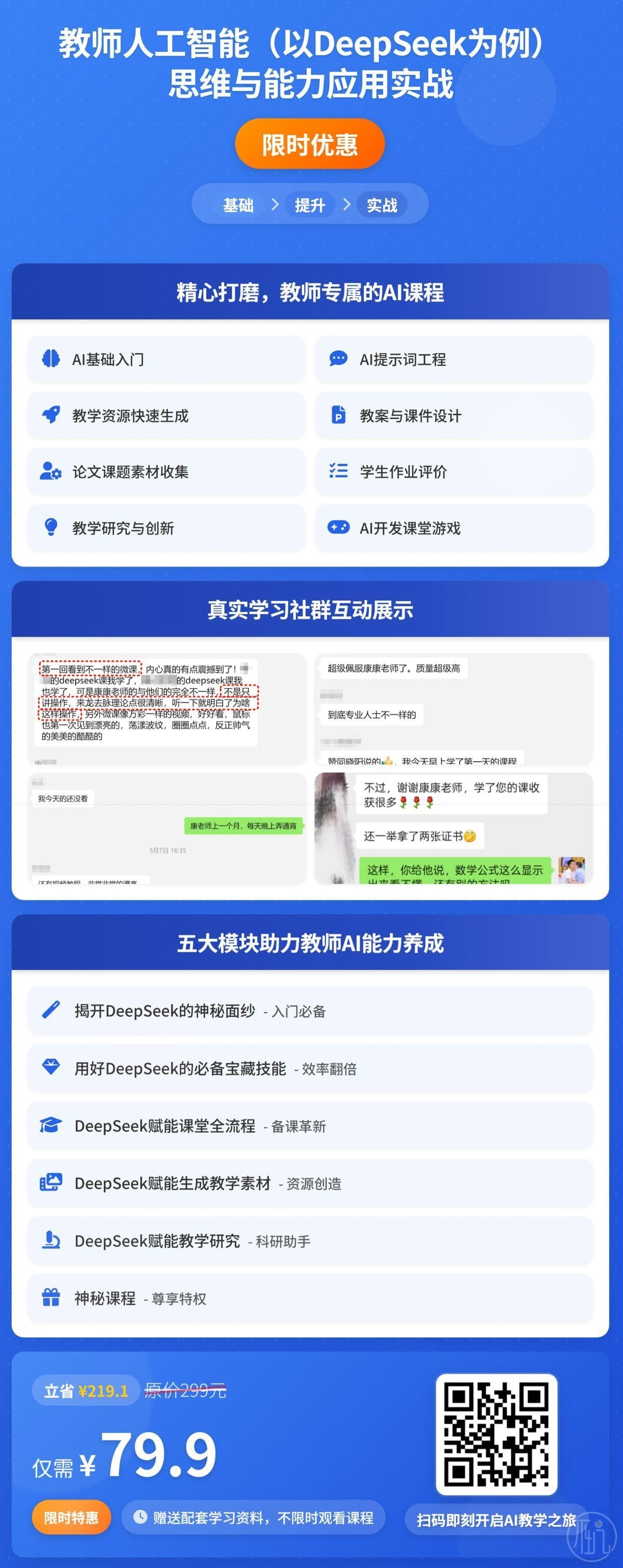鸿蒙电脑版操作系统来了,你们被惊艳到没?特别是那个折叠屏,各种软件在2块屏之间流畅穿梭,真的令人赞叹不已。
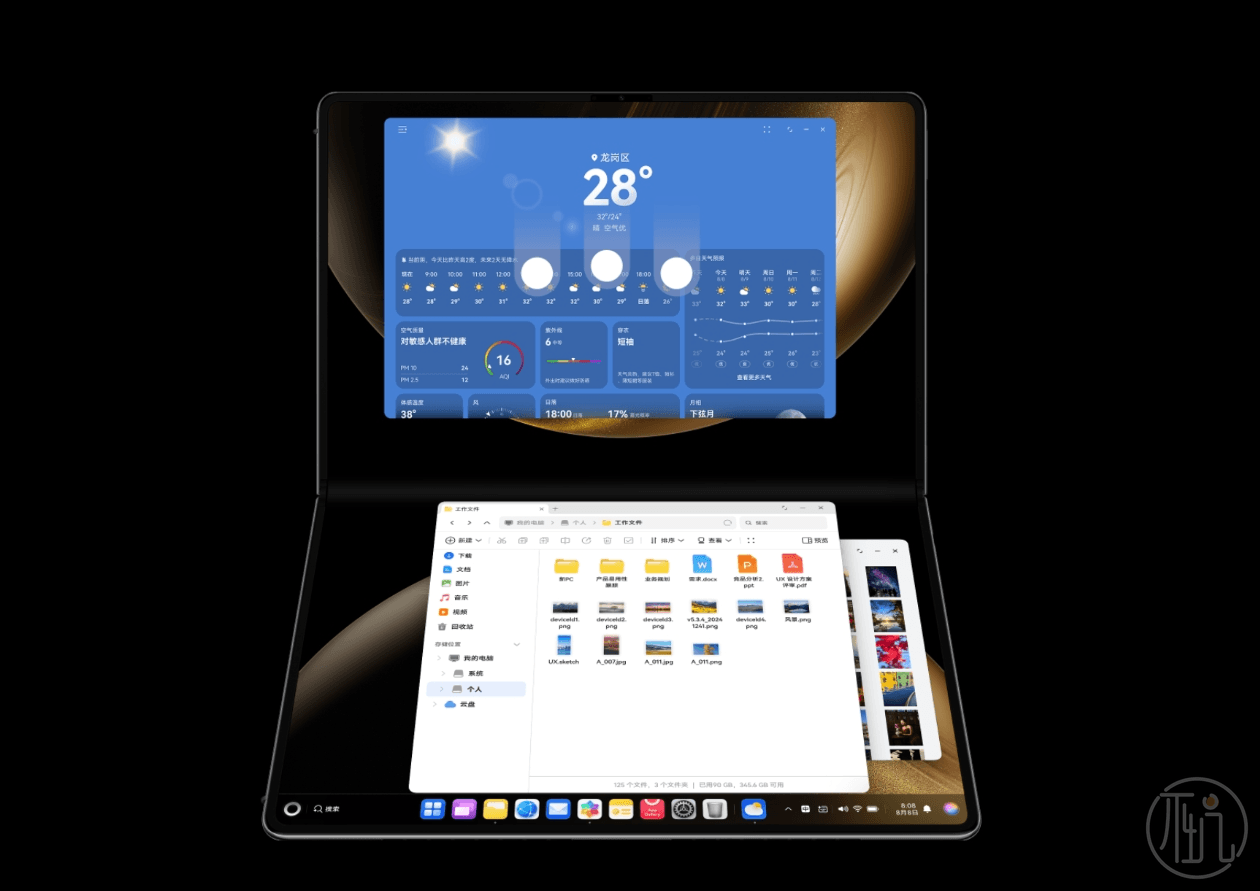
有没有想马上体验鸿蒙操作系统的?想不想马上给自己的电脑安装上鸿蒙操作系统?
可惜,鸿蒙系统并不支持你正在使用的传统的电脑来安装。
不过,不坑老师已经找到了让大家免费体验鸿蒙系统的方法,免费的。
体验鸿蒙
一个系统,想要打造完整的生态,很重要的一点就是:软件要多!
但总不能要求民间的开发者都去买一台鸿蒙电脑吧?
所以,为开发者提供虚拟机,方便他们开发鸿蒙软件,这是必须的。
我们就可以使用华为官方提供的虚拟机,来体验大家心心念念的鸿蒙系统啦!注意:虚拟机里面没有应用商店,不能安装别的应用,如果你不会开发软件的话,真的就只能体验系统。
下载与安装
进入华为开发者下载中心,下载DevEco Stuido,这是开发鸿蒙软件的必备工具。
地址:https://developer.huawei.com/consumer/cn/deveco-studio/
下载后,像安装普通软件一样,全程点击下一步即可。
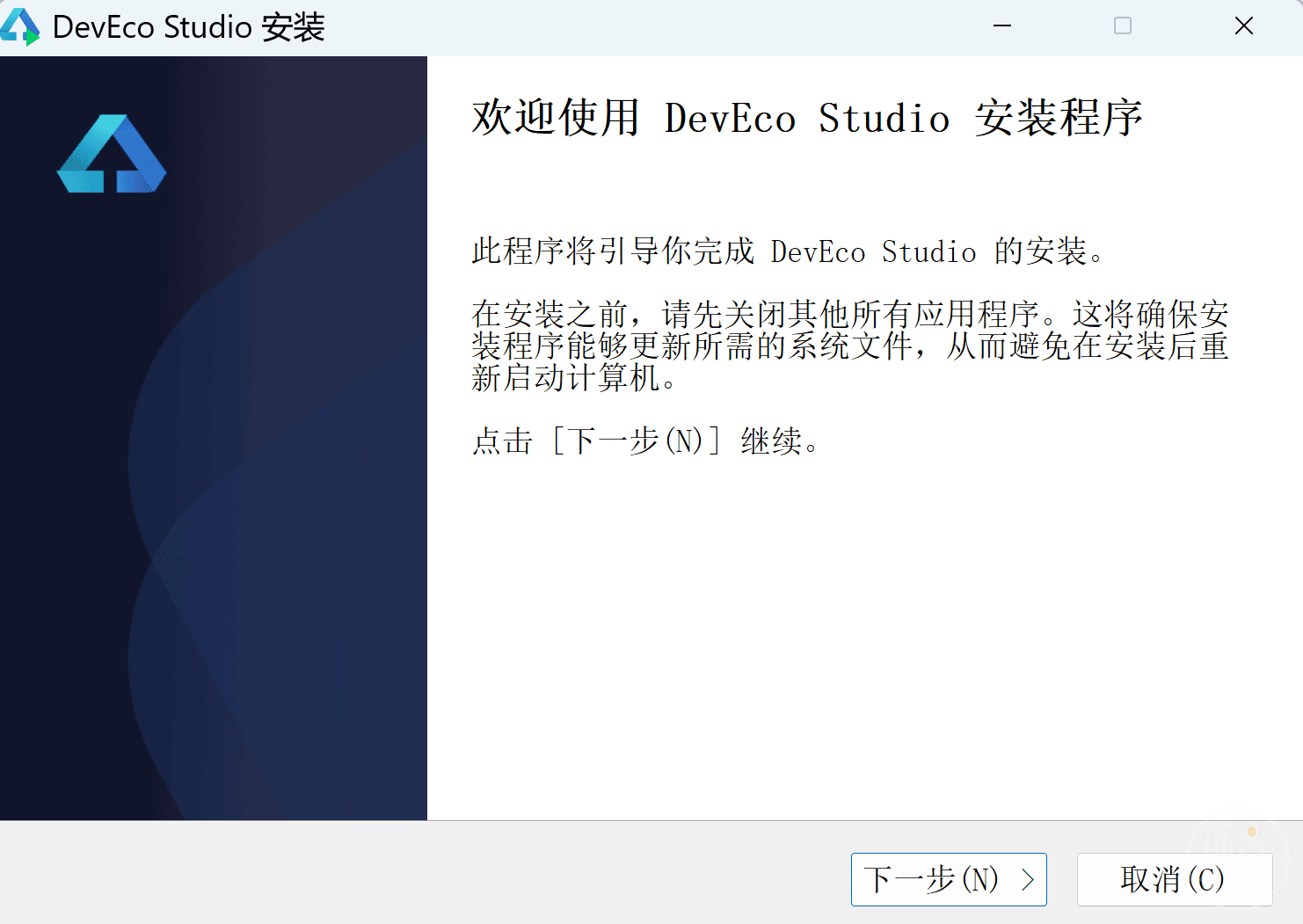
安装完成后,首次打开,会问你是否导入配置,选择不导入。
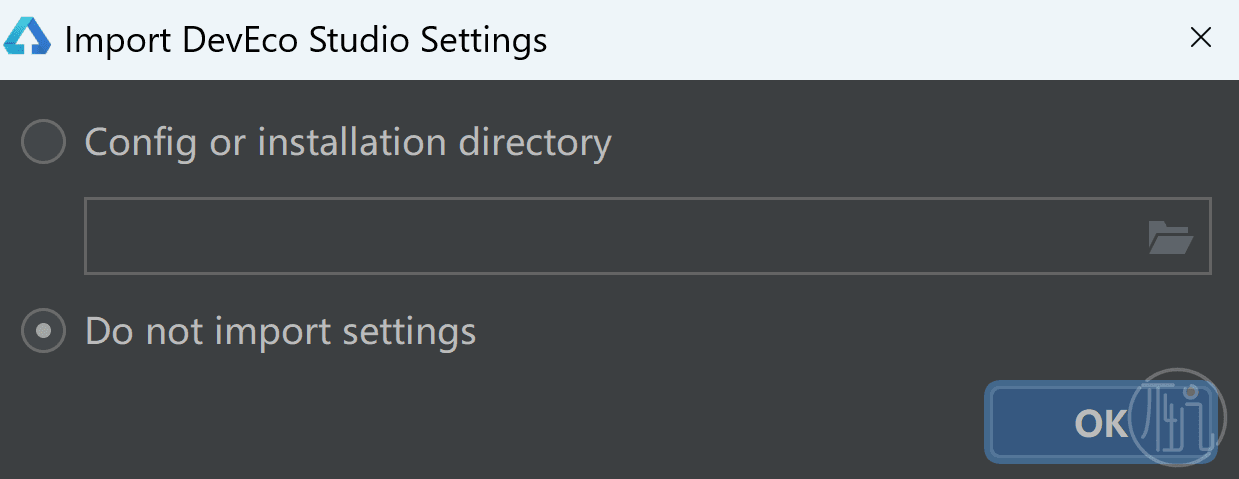
遇到弹出下图类似的各种协议,都点Agree。
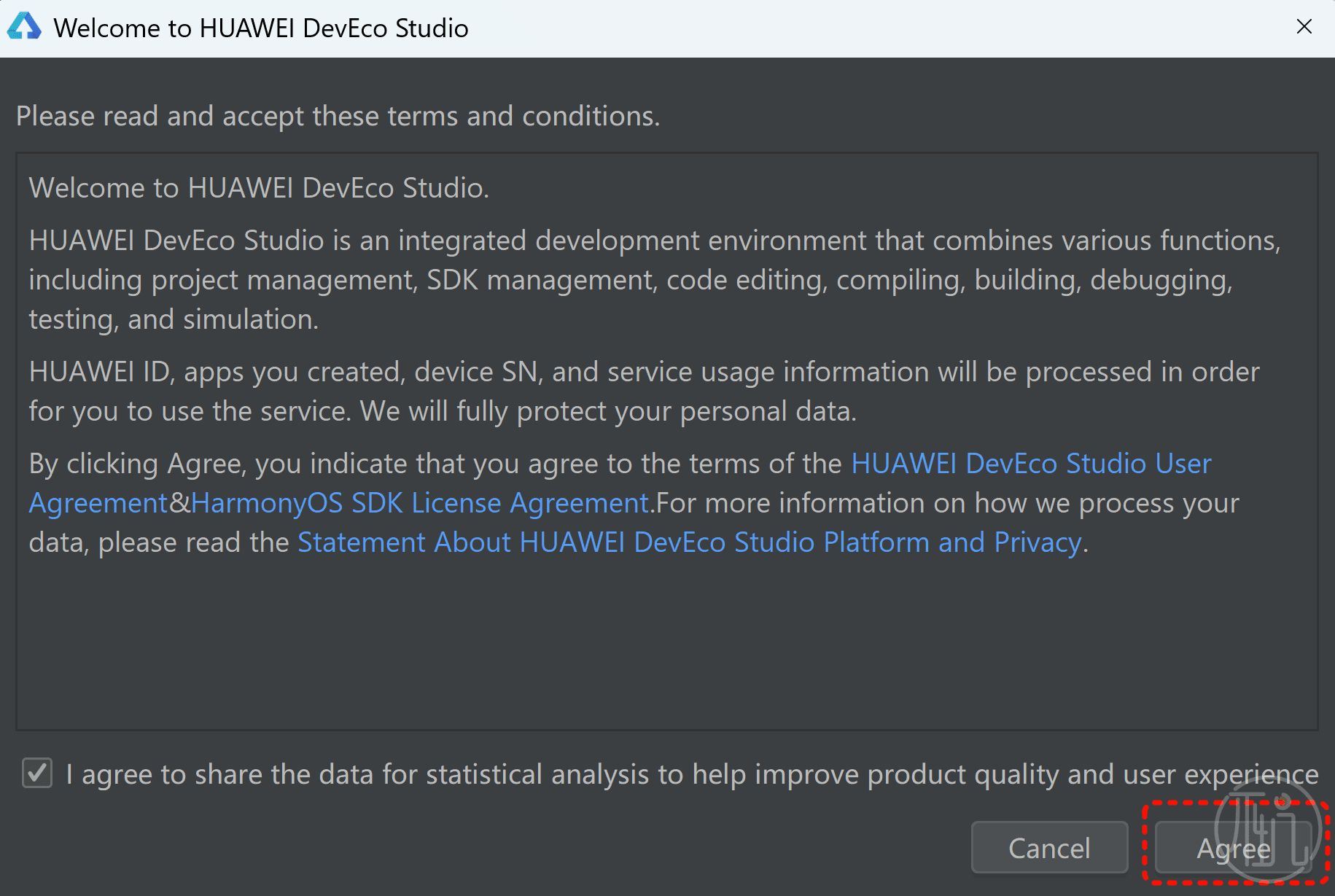
终于看到了这个软件的主界面。这个界面是用来管理开发软件的项目的,虚拟机只是它的一个附加内容。
在主界面,按下图的2个步骤,打开虚拟机管理器。
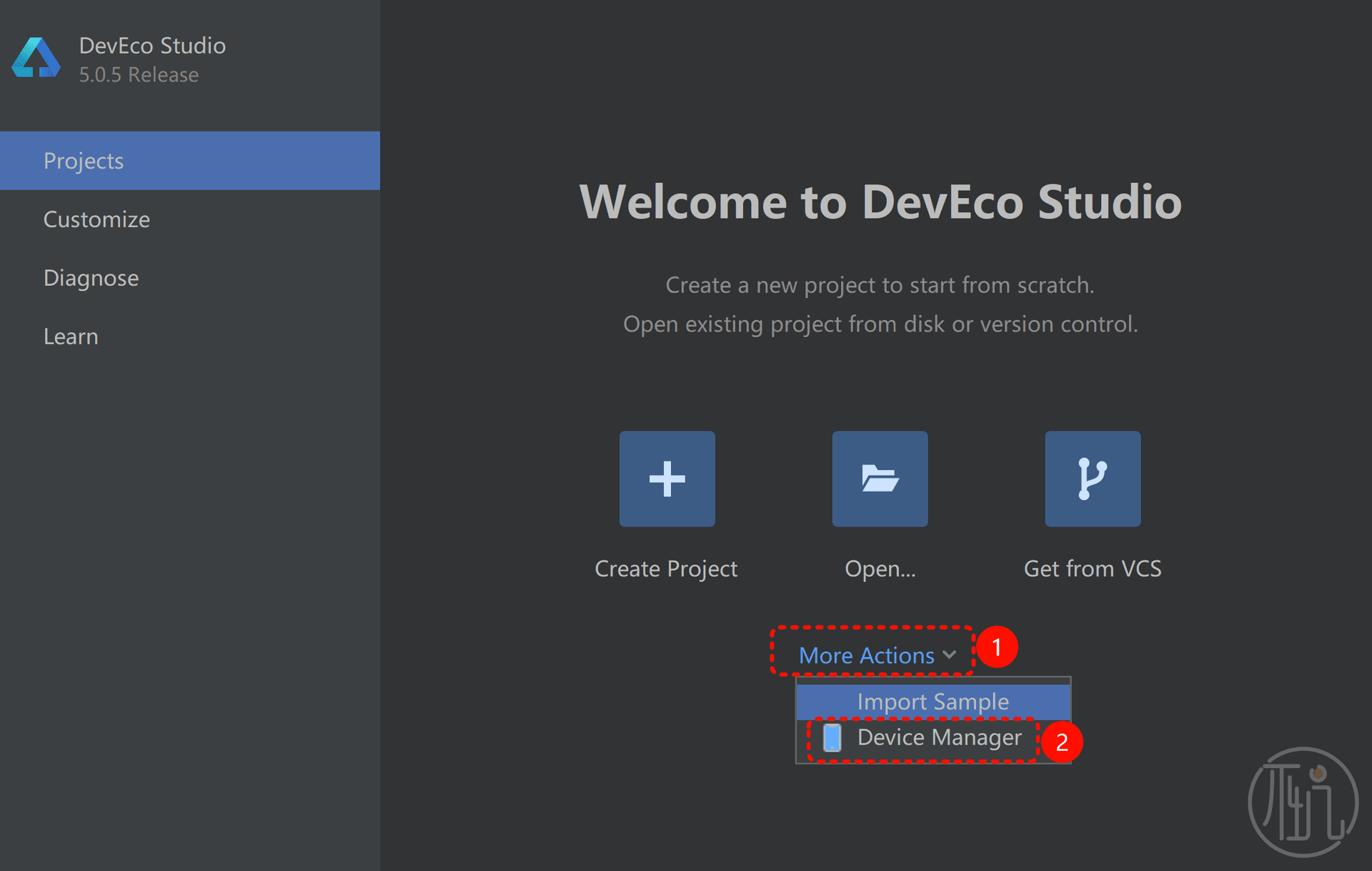
此时,你的虚拟机还是一个空壳,没有安装操作系统。需要在华为提供的众多镜像中,选择你需要的。你可以选择手机、平板、二合一等系统镜像。
如果要体验电脑版鸿蒙系统,滚动到最后,选择Huawei_2in1,点它后面的下载按钮。
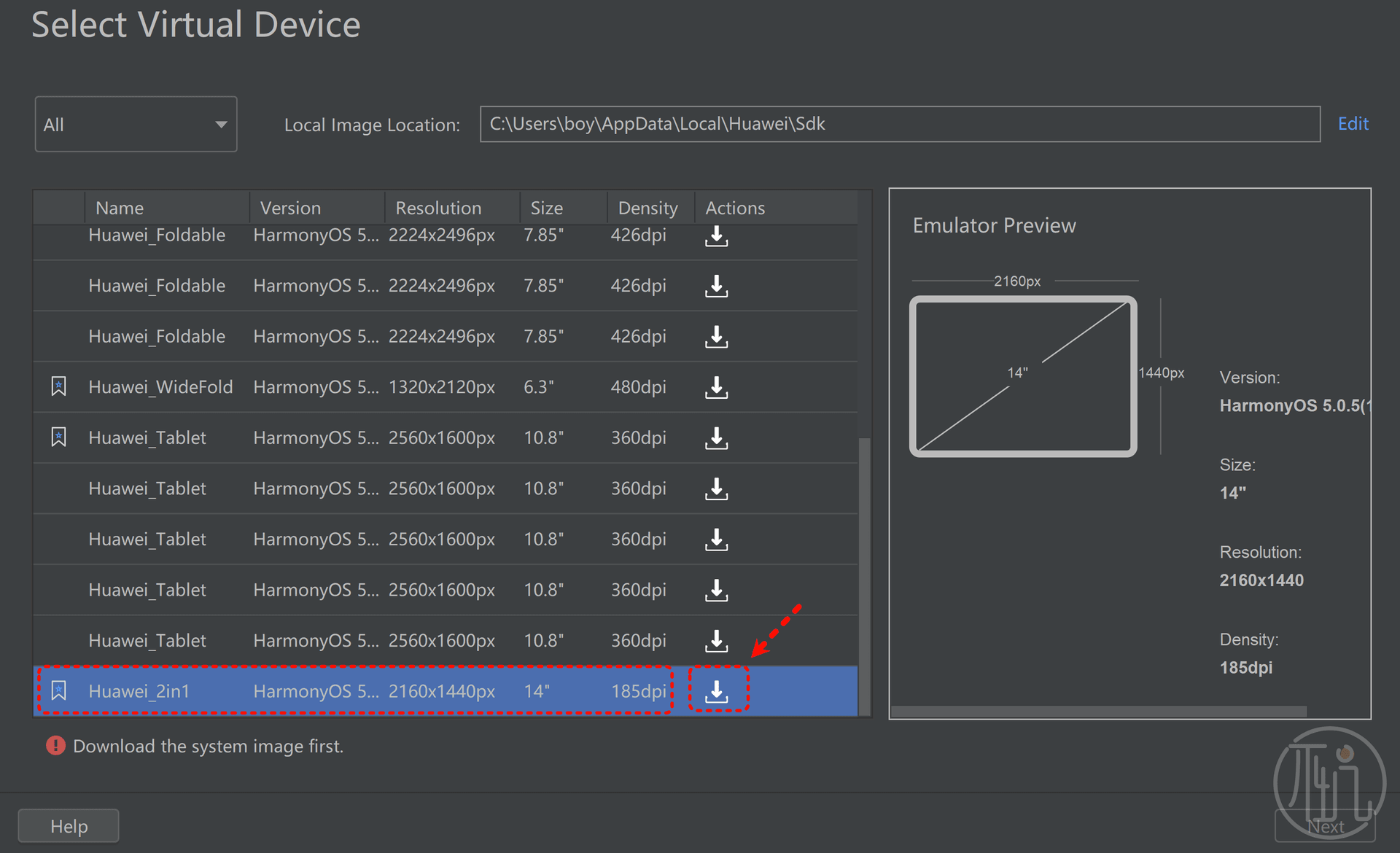
2.03G的体积,这个能跑满宽带,最终要下载多久,就取决你的网速咯。
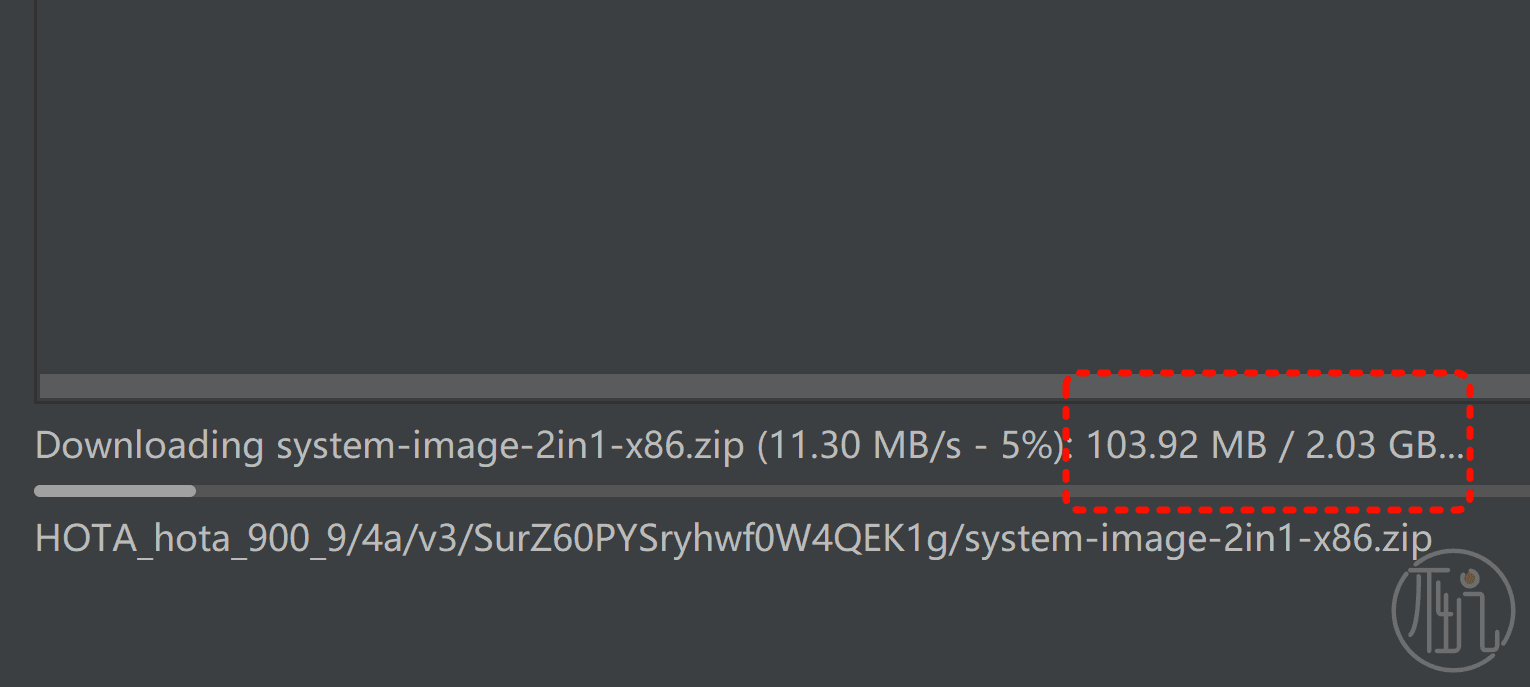
镜像下载好了之后,就能点击下一步了。
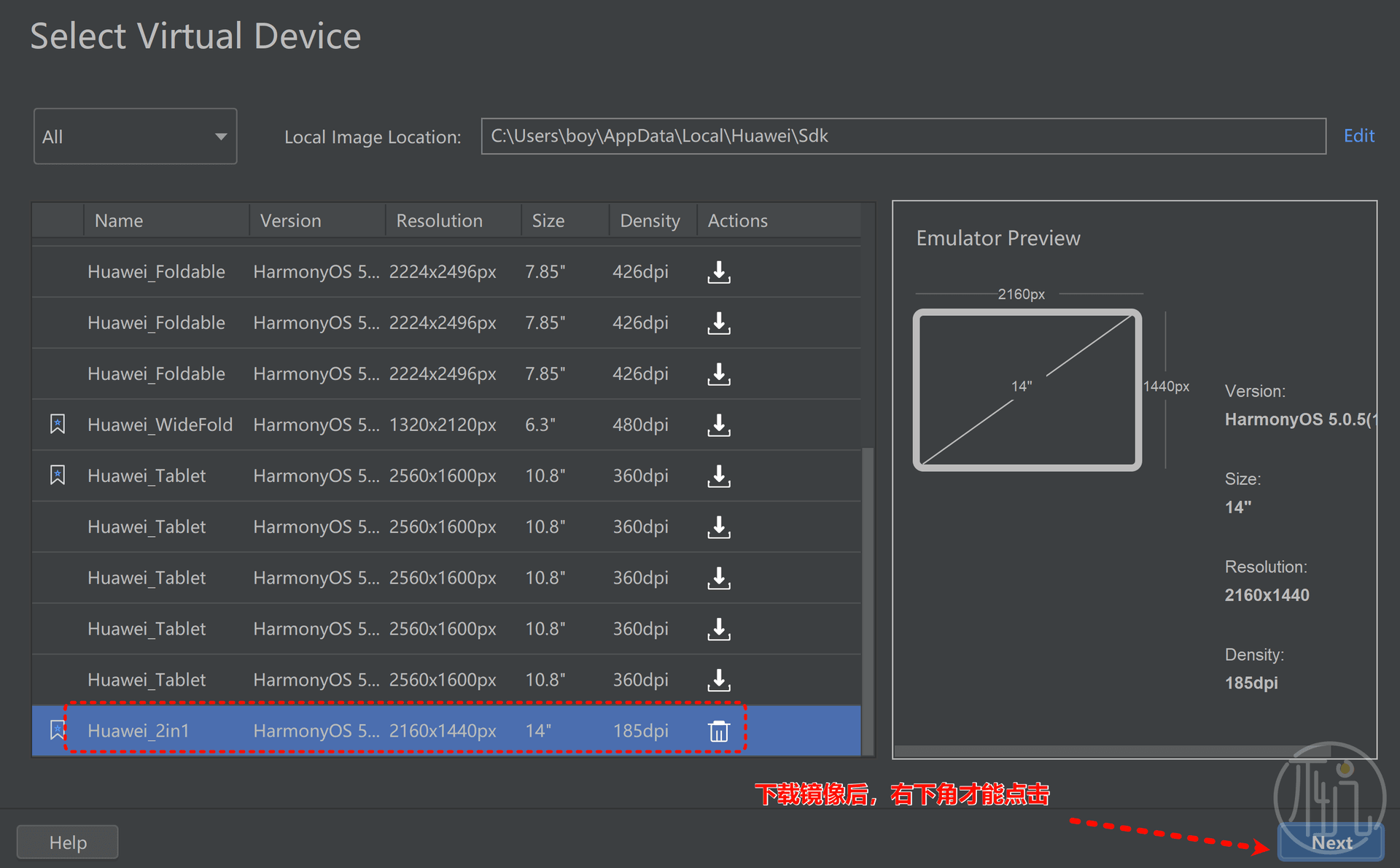
如果你的硬件够好,就给这个虚拟机多分配一点内存和存储空间,我就使用的默认4+6,越大越流畅,但你电脑其他东西会更卡。
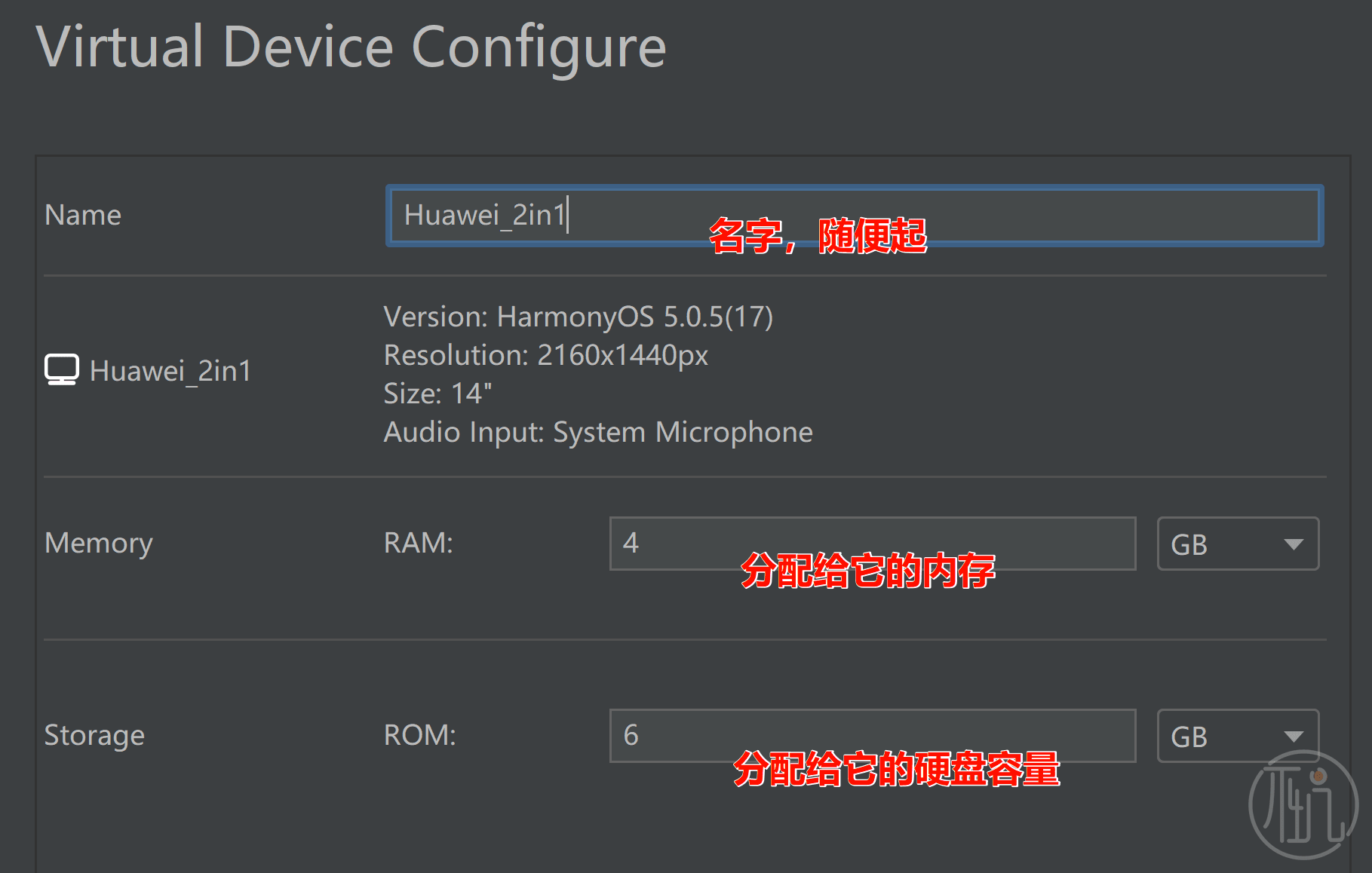
终于可以启动了!点击这个虚拟机后面的开始按钮。
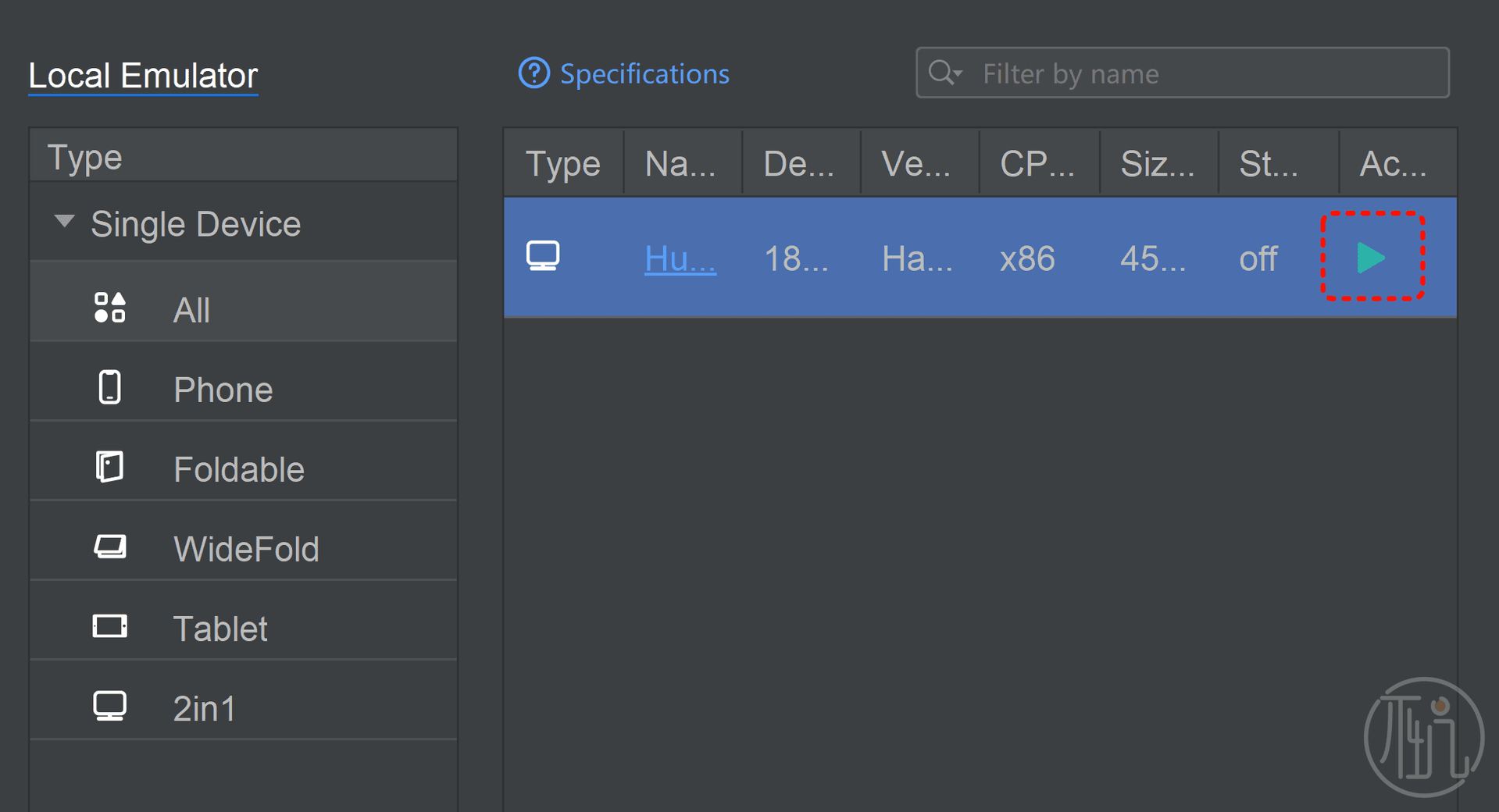
下面这些图,就是鸿蒙系统的界面了:
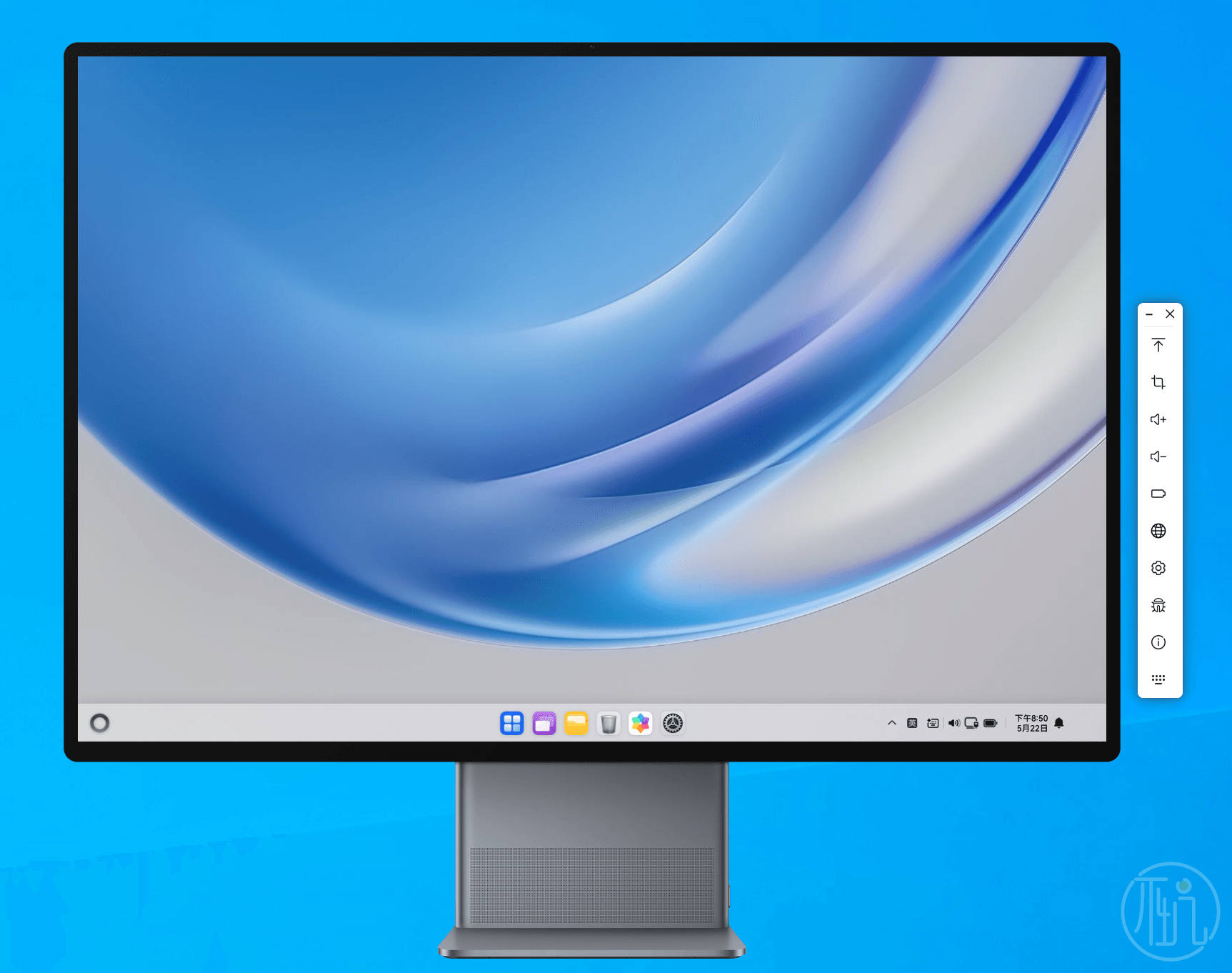
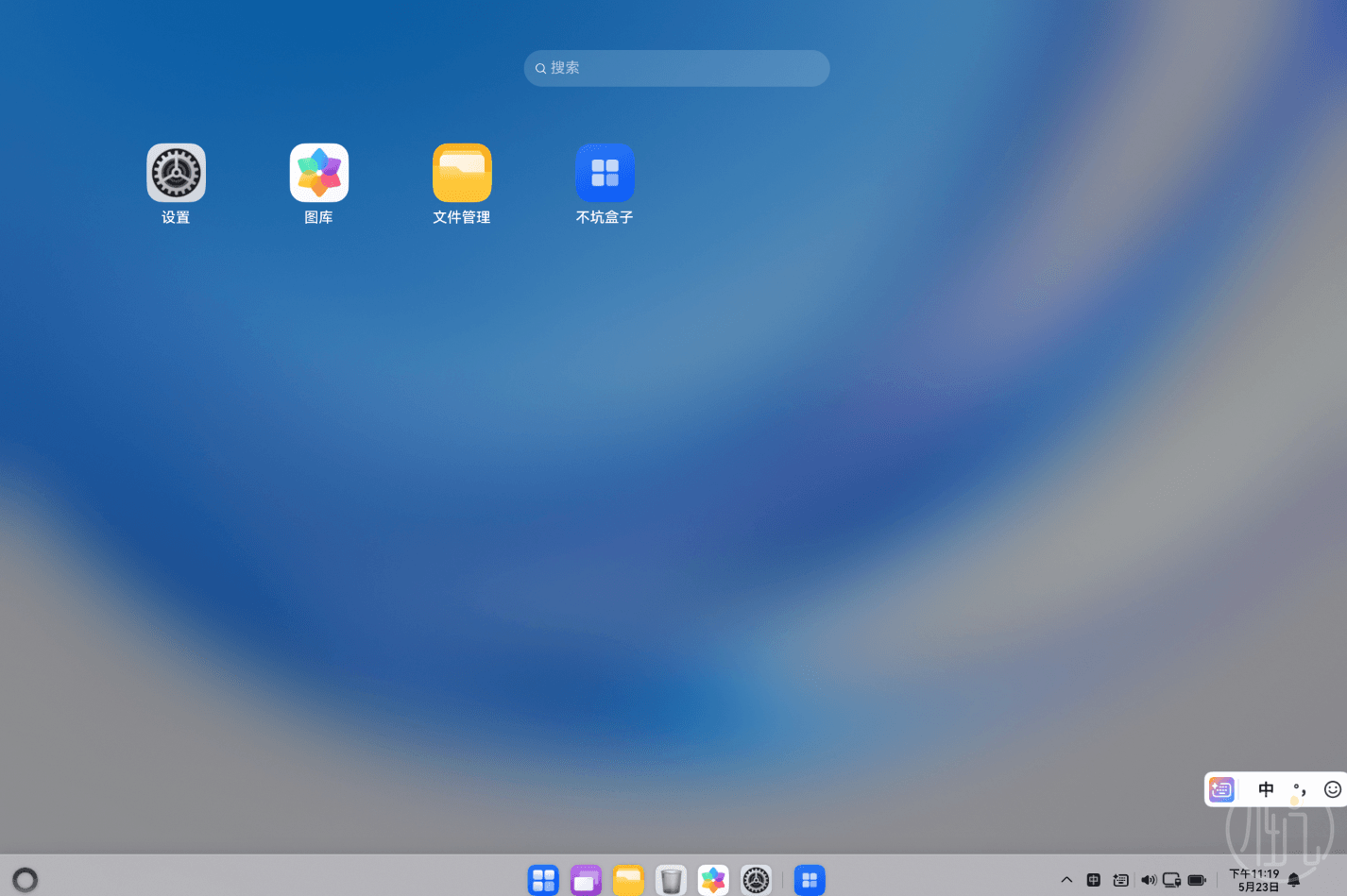
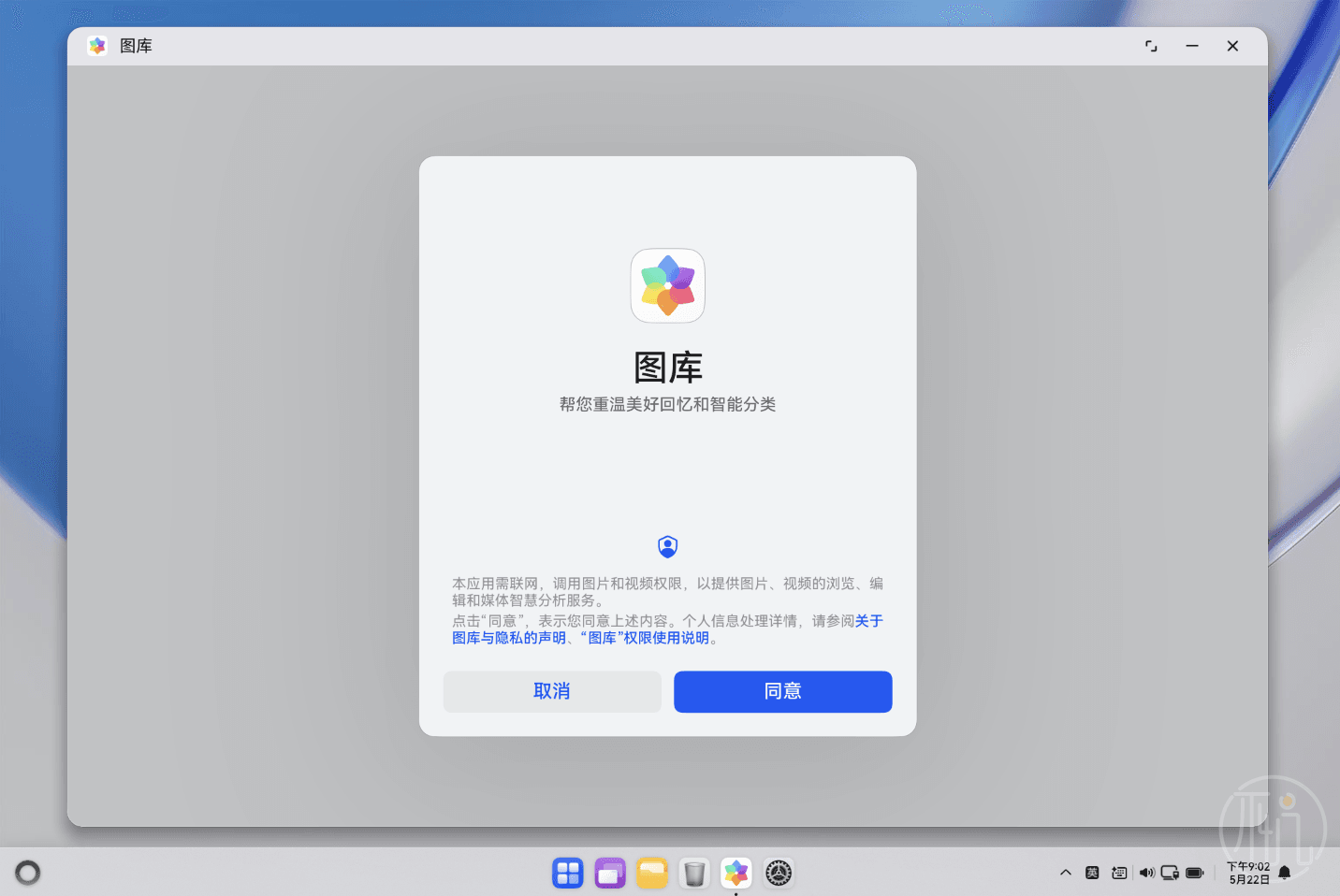
自带的输入法叫“小艺输入法”:
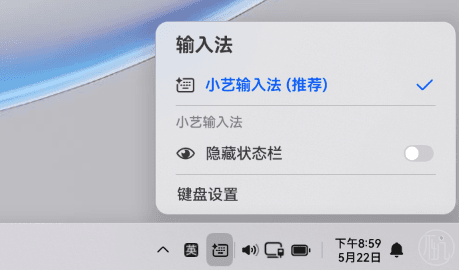
右下角控制区域是这样的:
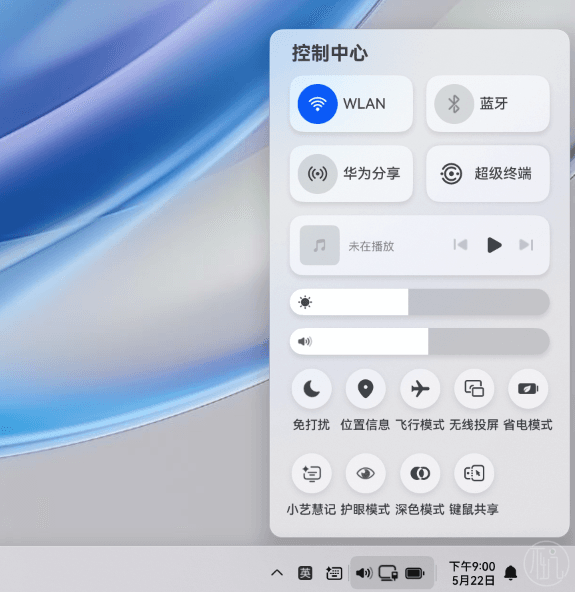
设置界面长这个样子:
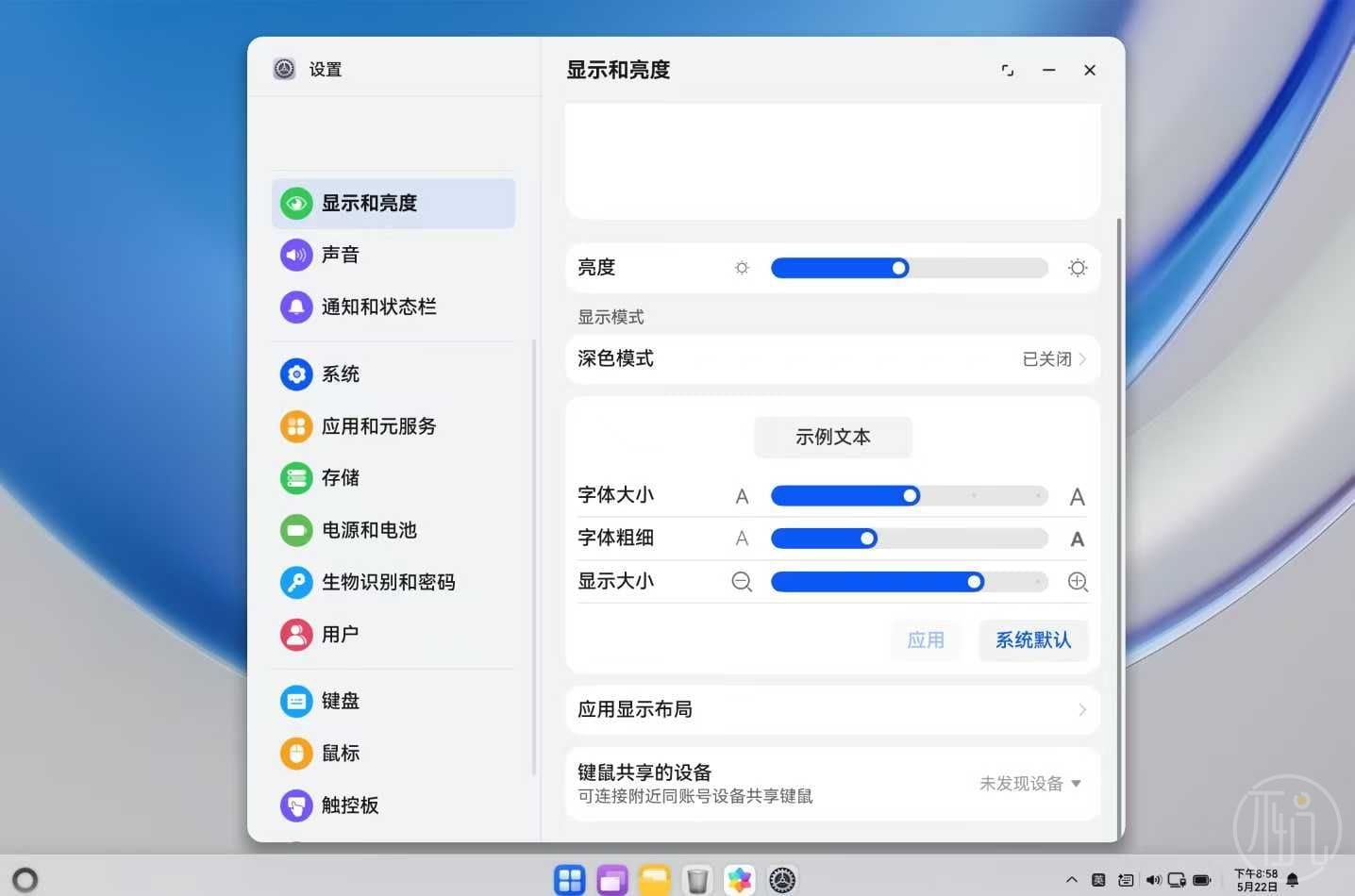
可惜啊!虚拟机里面没有应用商店,不能安装软件,只能体验一下系统。
但是你别忘了,这个虚拟机可是DevEco Stuido的附属品,那我们可以自己试着编一个鸿蒙软件。

现在大家都会使用AI了,让AI帮你写一个鸿蒙软件并不是什么难事了。
结束语
在虚拟机中体验鸿蒙,只是暂时的办法。虽然在虚拟机中体验到的鸿蒙已经非常流畅了,但相信在真机上会更出色。
想在虚拟机中体验鸿蒙系统的小伙伴,按上面步骤一步一步操作试试吧!
祝大家早日拥有一台鸿蒙真机~
- end -